мс в игре — что это значит?

Приветствую уважаемые друзья))
Поговорим про игры, а точнее про одно значение, которое можно заметить в них.
Сразу скажу, что в большинстве случаев:
мс в игре — время, которое необходимо пакету в игре чтобы дойти до сервера и вернуться обратно, не путать со скорость.
Важно понимать:
- Высокий пинг — будут лаги в игре. Высокая скорость интернета не поможет.
- Низкий пинг — игра не будет лагать, даже если скорость интернета не очень высокая.
Разбираемся
- Вообще точного значения нет. Но скорее всего имеется ввиду — мс это миллисекунды, может быть английское ms, это от слова milliseconds. Но что значит? Все просто — это значение пинга, который очень важен для игры и он измеряется в мс.
- Но что такое пинг? Давайте простыми словами. Вы когда играете в игру онлайн — идет постоянный обмен данными интернетом. Скорость, с которой пакет доставляется до адресата и обратно — это и есть пинг. Не стоит путать со скоростью — скорость интернета может быть высокой, а пинг плохой, то есть тоже высокий. Чем ниже пинг — тем меньше нужно времени для доставки пакета, сам размер пакета не имеет значение.
- Пинг в игре — это в некотором смысле реакция отклика. То есть это шустрость интернета, не скорость. Например хотите открыть сайт? Нажали — открылся. Когда пинг высокий, даже если скорость интернета выше — сайт уже не откроется мгновенно.
- От игроков онлайн игр часто можно услышать — прыгает пинг. Высокий пинг — будут в игре лаги. Низкий пинг — лагов не будет. Поэтому значение пинга очень важно для интернета, а вот чтобы качать торренты — важен не пинг, а скорость интернета))
- Например ФПС игры равен 30, а пинг 200. При таком пинге будут лаги.
- Поэтому пока можно сделать уже один вид — пинг интернета чем меньше, тем лучше для игры.
- Но также в игре MS может обозначать скорость передвижения, расшифровывается как Movement Speed. Есть и другие варианты — MS это Medium Skill, HS — это High Skill, означает что-то вроде уровень скилла (мастерства).

ЛАЙФХАКИ MICROSOFT OFFICE
Про инпут-лаг
Это тоже немного близкая тема, поэтому решил затронуть.
Инпут-лаг это время, тоже в миллисекундах, за которое сигнал мышки, клавиатуры или джойстика — дойдет до игры и будет результат действия.
Как вы понимаете — этот инпут-лаг тоже влияет на отклик в игре, если вы настоящий геймер — стоит подумать, чтобы инпут-лаг свести к минимуму:
- Использовать только проводные девайсы: мышку, клавиатура, джойстик. Сигнал по ним идет быстрее, чем по беспроводному соединению.
- Выполнить настройку драйверов. А именно — включить Режим низкой задержки для NVIDIA GeForce или активируйте технологию Radeon Anti-Lag для видеокарт от AMD.
- Не использовать в качестве монитора — телевизор. Монитор изначально рассчитан на компьютер, особенно игровой, а телевизор перед выводом изображения может его еще обрабатывать, чтобы улучшить, это тоже прибавляет небольшие задержки.
Надеюсь данная информация оказалась полезной. Удачи и добра, до новых встреч друзья!
Источник: 990x.top
Microsoft Teams скачать бесплатно на компьютер
Microsoft Teams – это очень удобный инструментарий, рекомендующий всё потребное для высокоэффективного взаимоотношения подгруппы сограждан, коллективно трудящихся над какими-либо работами либо учёбы.
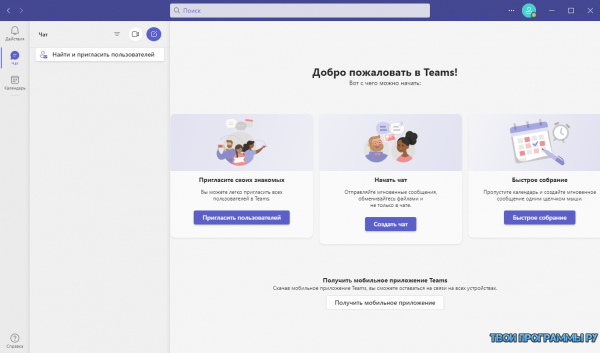
Если вы разыскиваете механизм, который разрешает раскрывать допуск к бланкам через облако и трудиться над ними в действительном времени коллективно с сотнями сограждан, это дополнение рекомендует уйму структурных способностей, приспособленных для удовлетворения исполнения аналогичных целей.
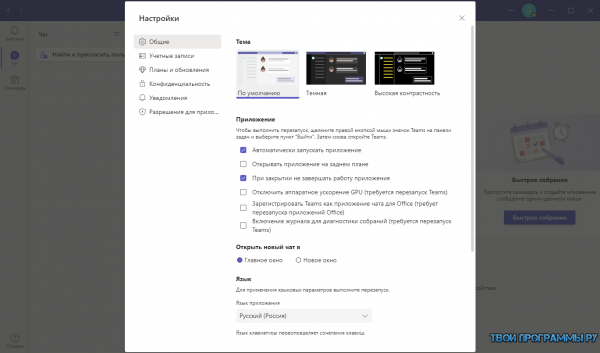
Прежде всего в Microsoft Teams необходимо воссоздать группу и дополнить туда всех членов проекта. После создания группы появляется так же возможность коллективных чатов или индивидуальные видеотрансляций, а так же сформировывать заметки, расписания, и выгружать видоизменения в отчёты или в любой иной бланк, обнародованный для коллективного допуска на этой площадке.
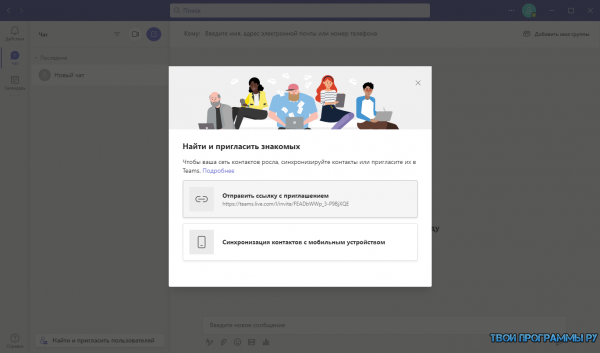
Майкрософт тимс характеризуется как подсистема аккредитации взаимодействий, с поддержкой которой можно контролировать все вносимые видоизменения, а также кем и когда они были сделаны. Эта структура содействует всем быть в курсе предпоследних изменений в проекте.
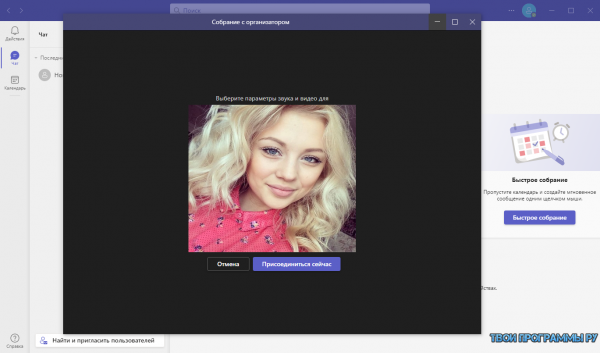
Все эти функциональные способности сопутствуют всеобъемлющей схемой защищённости, дозволяющей оградить вашу деятельность от любой опасности. Наслаждайтесь этим многосторонним инструментарием, содействующим коллективно трудиться с вашими сослуживцами, где бы вы ни располагались и быть в курсе всех обновлений, вводимых в ваши проекты.
Источник: tvoiprogrammy.ru
Microsoft Teams Скачать для Windows 7
Компания Microsoft имеет достаточное количество всемирно известных продуктов, которые делают рабочий процесс намного проще и эффективнее. Если скачать Майкрософт Тимс на Виндовс 7, вы получите ещё один инструмент для взаимодействия пользователей.
Содержание скрыть
О программе Microsoft Teams
Программа Microsoft пользуется огромной популярностью среди пользователей за счёт уникальной системы функционирования. Её использование позволяет человеку стать частью общего корпоративного пространства. В рамках него сотрудники в «едином окне» взаимодействуют друг с другом.
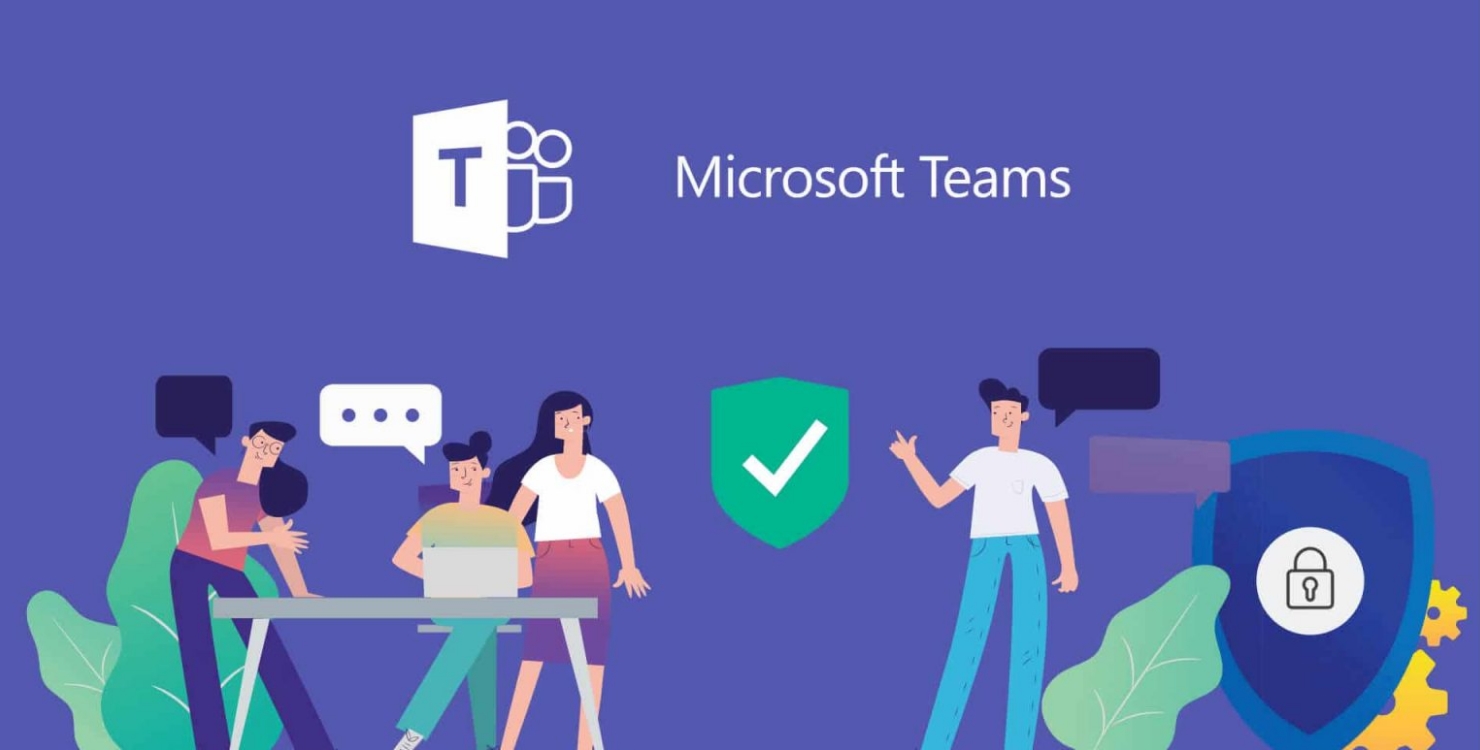
Это проявляется в изучении различных проектов, работе с документами. Для удобства предоставляются чаты и звонки формата конференции. На фоне этого продукт очень востребован компаниями различного масштаба: от небольших организаций до глобальных корпораций.
Есть два варианта функционирования системы, один из которых представлен браузером. При всём этом, целесообразнее скачать программу и получить десктопное приложение на ПК, обеспечивающее комфорт и стабильность.
Основной набор функций Майкрософт Тимс
Как говорилось ранее, программа представляет собой корпоративную платформу, на фоне чего она имеет специфический функционал и отличается от других продуктов с подобным направлением. В целом, так выглядит перечень актуальных функций:
- Система, которая позволяет бесплатно использовать продукт для работы в командах, численность которых может насчитывать до 300 пользователей.
- Удобная система взаимодействия с чатом. Во-первых, отсутствует ограничение на количество сообщений, которое могут оставить пользователи. Во-вторых, есть возможность поиска по ним.
Обратите внимание! Особую актуальность данная возможность обретает именно в рабочем процессе, так как нередко сотруднику может потребоваться какая-то конкретная информация.
- Встроенная функция, позволяющая организовывать звонки формата аудио и видео. По такому принципу можно организовывать как индивидуальные, так и групповые или командные совещания. Большой плюс технологии в её стабильной работе, взаимодействие будет комфортным.
- Хранилище, размер которого составляет 10 ГБ. Этого вполне достаточно для работы с тысячами различных файлов. Более того, на каждого пользователя предоставляется ещё по 2 ГБ.
- Возможность интеграции с другими популярными и полезными продуктами от компании Microsoft. К наиболее востребованным относятся Word для работы с текстом, Excel для взаимодействия с таблицами, PowerPoint для создания презентаций и OneNote, где можно быстро и удобно создавать заметки.
- Работа с более чем сотней сторонних сервисов и приложений. Из популярных продуктов можно назвать Adobe, Trello.
- Функционал мессенджера, так как у вас есть возможность общаться и обмениваться различной информацией не только с теми, кто находится в вашей команде, но и с любыми другими пользователями.
Как установить Microsoft Teams
В установке программы MS Teams нет никаких трудностей. Всё, что нужно сделать вам – предварительно скачать утилиту для Windows 7. После этого реализуйте запуск инсталлятора и проследуйте всем указаниям системы. Установщик подробно объясняет, что и как делать. Самое главное – внимательно читать содержимое каждого окна, чтобы ничего не упустить из виду. Тогда всё точно пройдёт успешно.
Обратите внимание! В некоторых случаях у пользователей возникает проблема. Она заключается в том, что программа на windows 7 не устанавливается. Вполне вероятно, что в ходе скачивания установочного компонента мог возникнуть сбой. Реализуйте данную операцию повторно, а затем попробуйте выполнить инсталляцию.
Проблема больше появляться не должна.
Как начать работу с программой
Самое главное – это начало взаимодействия с сервисом. В этом нет ничего сложного, так как интерфейс понятен на интуитивном уровне. Все опции расположены очень грамотно и запутаться в чём-либо практически невозможно.
Теперь непосредственно о том, как начать работу с программой:
- Запустите программу на вашем компьютере.
- Выполните авторизацию в системе. Для этого вам потребуются данные вашей учётной записи.
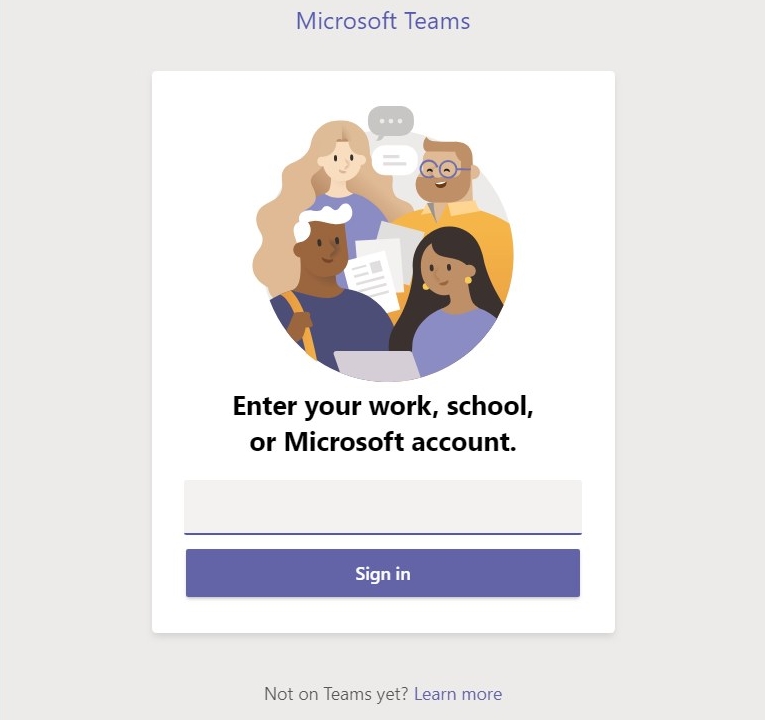
- Следующим действием потребуется кликнуть на специальную кнопку «Зарегистрироваться в командах».
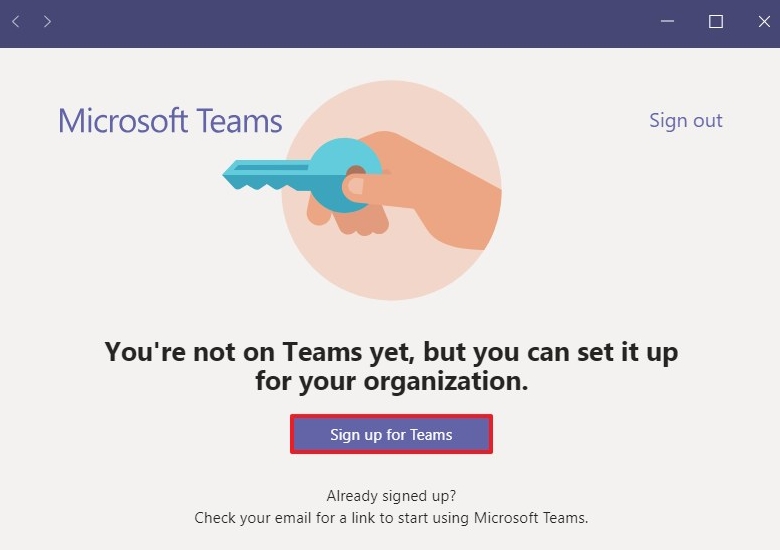
На этом первый этап начала работы завершен. После процедуры вы сможете реализовать дальнейшую настройку профиля, о чём пойдёт речь ниже.
Как настроить учётную запись команд
Если перед вами стоит задача в том, чтобы выполнить настройку новой учётной записи программы, потребуется следовать инструкции, которая описана далее:
- На официальном сайте компании на странице продукта кликните на кнопку «Зарегистрироваться бесплатно».
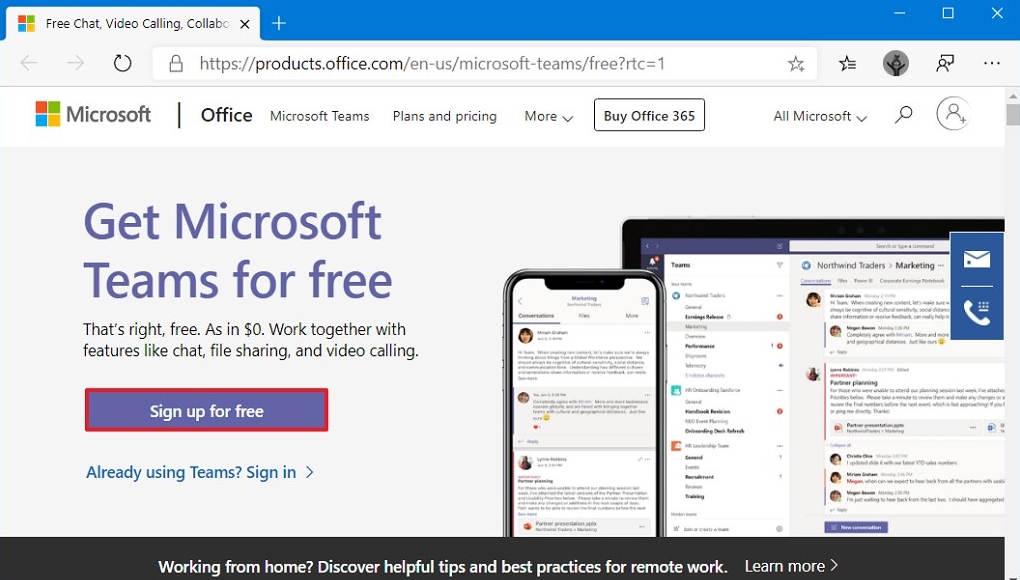
- Следующим действием выполните подтверждение учётной записи, которая должны быть связана с командами. Например, это может быть тот профиль, который использовался вами в процессе начала работы.
- Пройдите процедуру по входу в систему. Вам потребуется подтвердить пароль своего аккаунта Microsoft.
- Перед вами появится специальная форма, которую необходимо заполнить. Там присутствуют строки и с личными данными, и со сведениями о компании.
- После того, как всё укажите, жмите на «Настроить команды».
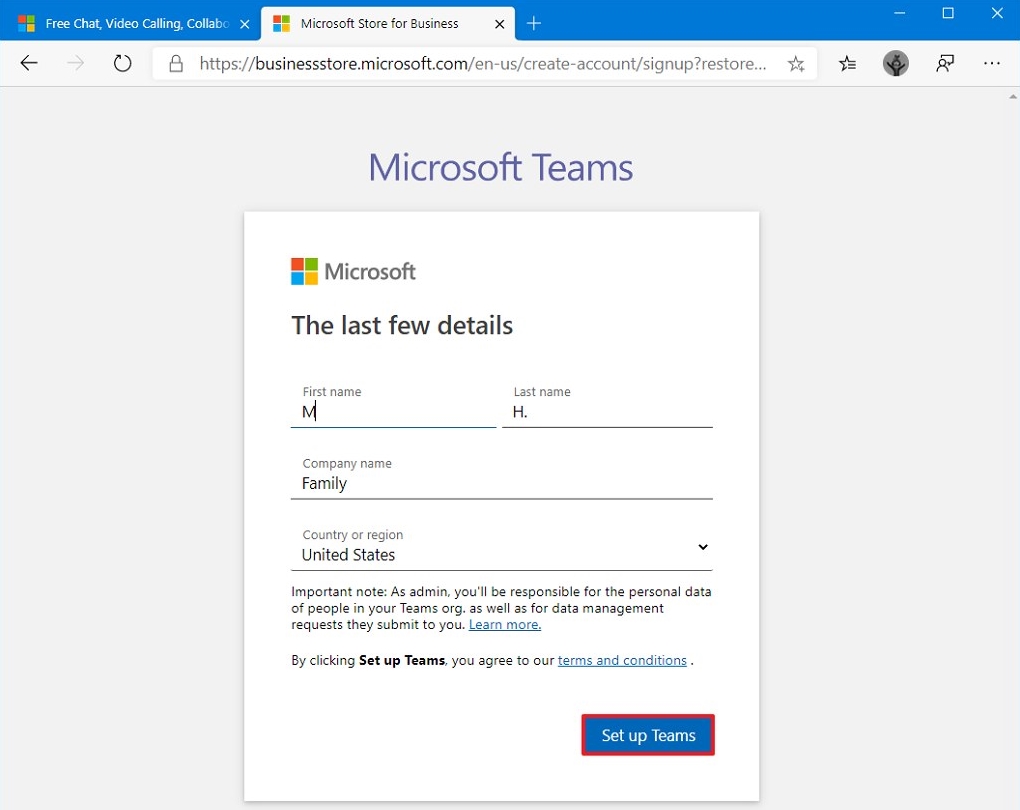
На этом завершается процедура настройки учётной записи для сервиса программы. Следующим этапом выполняется создание первой команды (канала), которая нужна для того, чтобы начать работать с остальными людьми.
Как реализовать создание команды
Ранее было сказано, что один из обязательных этапов – это создание команды. Чтобы эта операция была успешно реализована, потребуется выполнять все ниже описанные указания:
- Запустите программу, которая предварительно была установлена и настроена. Ваша задача заключается в том, чтобы выполнить вход в свой аккаунт. На данный момент у вас должны быть в наличии все данные.
- В открывшемся перед вами окне вам потребуется выбрать в левой части раздел «Teams».
- По самому центру будет расположена кнопка «Создать команду», по которой вам нужно кликнуть.
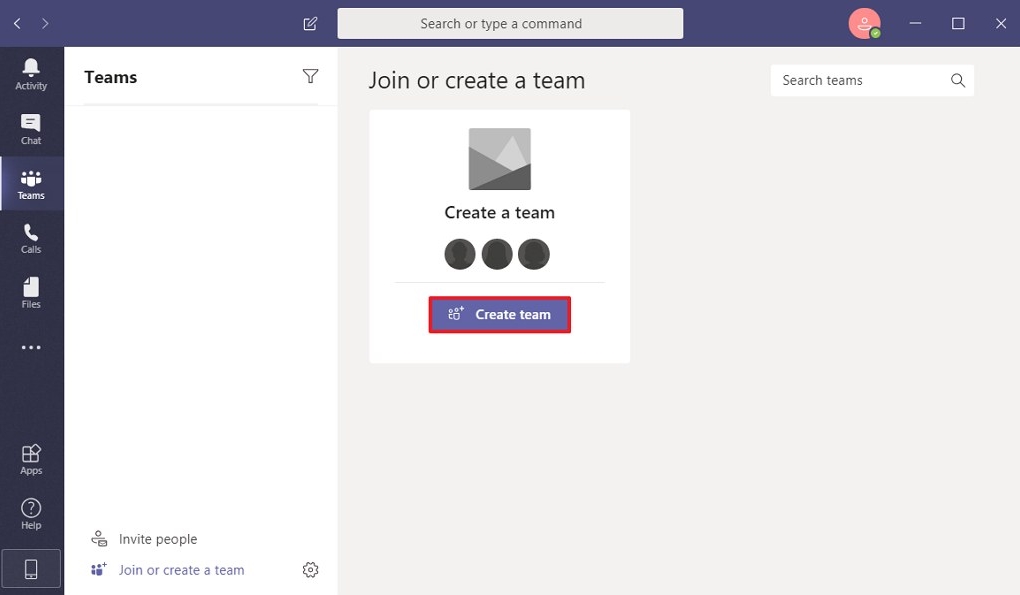
Обратите внимание! На следующем этапе вам будет предложено несколько вариантов действий, но в рассматриваемом случае важно указать «Создать команду с нуля».
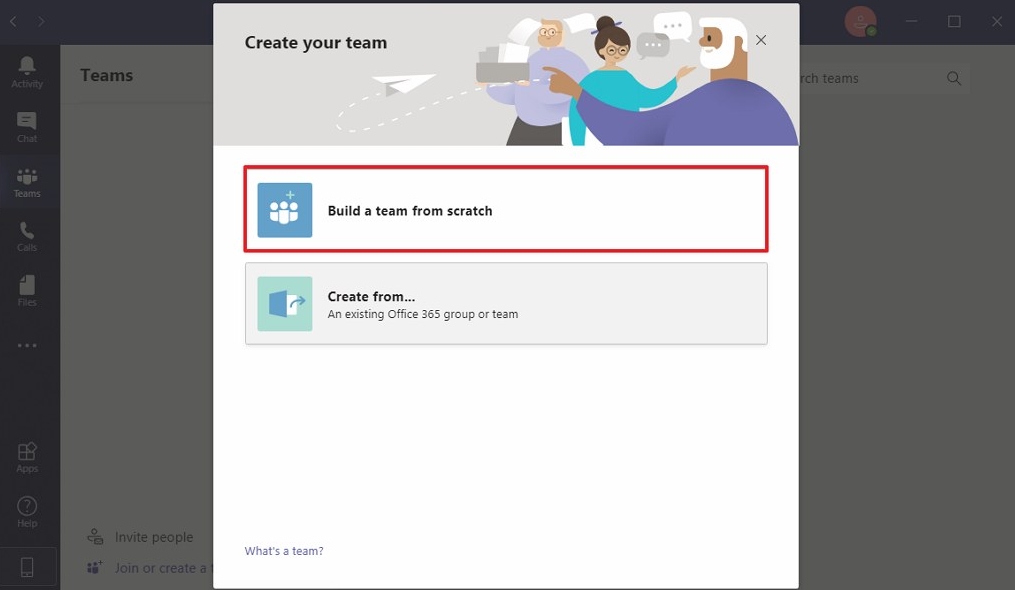
- Система предлагает выбрать формат. Кликайте на пункт «Частная».
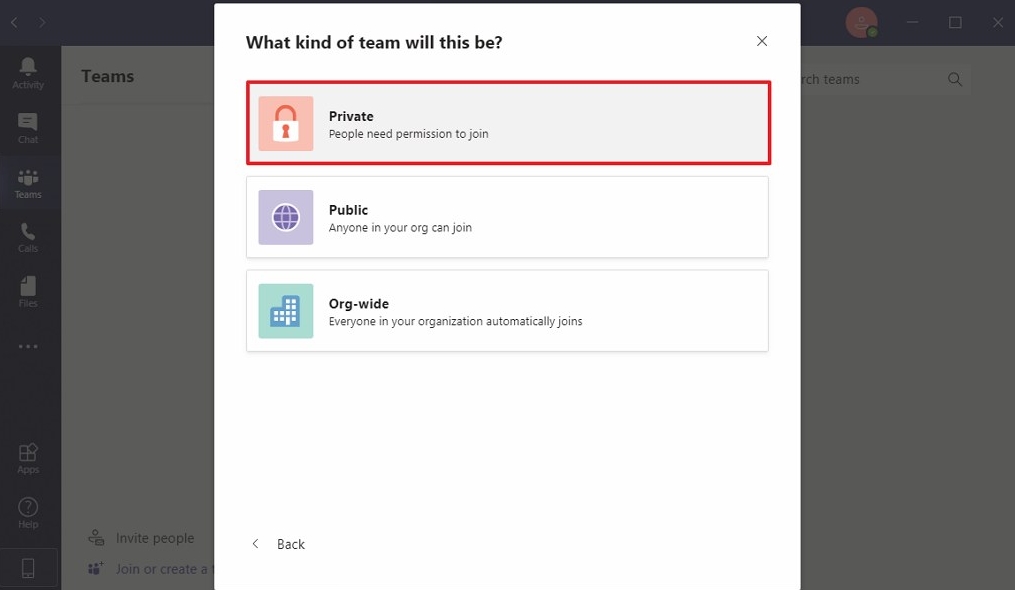
- Один из последних этапов – это присвоение создаваемой команде названия. Впишите то, что будет подходить под вашу ситуацию. Например, можете уточнить, кто именно будет входить в список людей, с которыми вы начнёте взаимодействие. В целом, по поводу названия ограничений нет, и вы сами выбираете подходящий вариант.
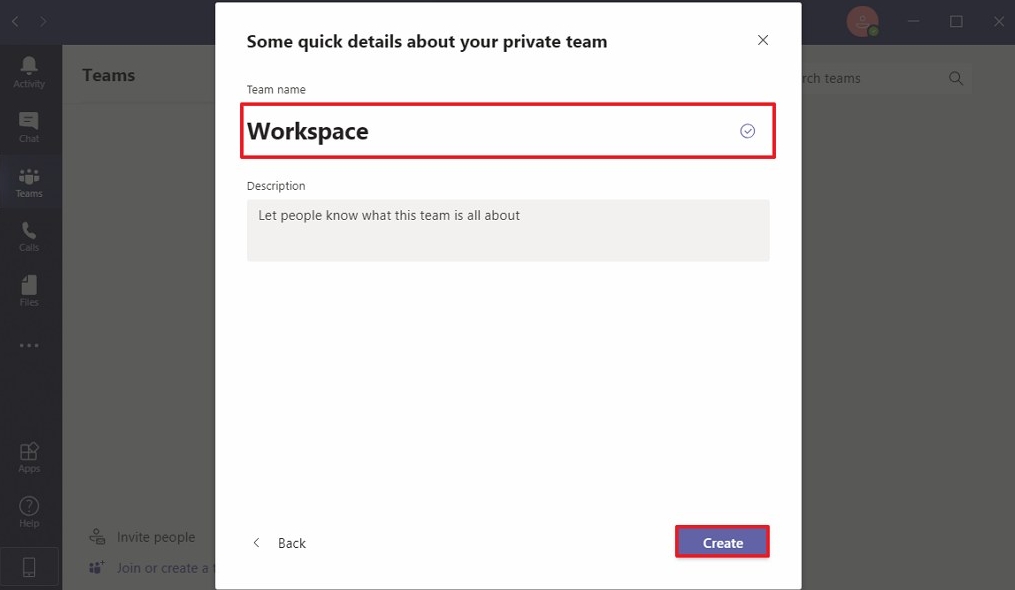
В самом конце вам потребуется нажать на «Пропустить», после чего канал будет полностью готов к работе.
Как видите, работа с программой проста, даже новичок без опыта быстро освоится и сможет приступить к выполнению задач вместе со своими коллегами. Главное – делать всё последовательно и внимательно читать любые рекомендации.
Преимущества МС Тимс
Стоит отметить, что использование подобного софта обеспечивает массу плюсов. Можно выделить наиболее весомые достоинства:
- Высокая эффективность взаимодействия людей. Предоставляется уникальное пространство, в рамках которого можно реализовывать подавляющее количество рабочих операций. Например, можете совместно составить план работ, разработать какой-либо документ.
- Есть встроенные инструменты для связи по видео и аудио, что очень актуально на данный момент. Нет необходимости в том, чтобы пользоваться дополнительными сервисами.
- Стабильная работа. Программа разрaботана лучшими специалистамии. С ней не возникает проблем в процессе взаимодействия. Всё работает стабильно и без каких-либо нареканий.
- Понятный и современный интерфейс. Чтобы что-то найти, не потребуется обращаться за помощью, так как всё осваивается на интуитивном уровне.
- Минимальные требования к системе. Даже на слабых ПК программа будет работать без сбоев, обеспечивая пользователю комфорт.
Почему стоит скачать Майкрософт Тимс на Виндовс 7
Решение скачать и установить утилиту – это наиболее целесообразное действие, если вам нужно организовать работу целой команды. Инструменты, предоставляемые разработчиками, гарантируют возможность выполнения любых операций. Есть всё, что нужно для качественного взаимодействия пользователей между собой.
Источник: microsoftteams.ru
МС: что это такое?
Английская аббревиатура МС (читается как Эм-Си) и ее русский вариант МЦ (Эм-Цэ) часто употребляются в интернете и средствах массовой информации. Также можно услышать это сокращение из уст подрастающего поколения. Что же оно означает?

Значение
В настоящее время понятие МС наиболее распространено в хип-хоп-культуре. Его часто используют как тождественное словам «рэпер» или «хип-хоп музыкант».
В более широком смысле это человек, читающий в микрофон под музыку или бит текст, заготовленный либо придуманный на ходу с целью развлечь аудиторию, поднять ей настроение, раскрепостить.
Вам будет интересно: Свет проникает в толщу воды на глубину. Как глубоко в толщину воды проникает солнечный свет?
Под такое определение подходят не только рэп-исполнители, но и ведущие различных вечеринок и мероприятий.
Происхождение
Аббревиатура МС произошла от английского выражения master of ceremony, которое можно перевести дословно как «мастер церемоний». Более верный перевод – «хозяин вечера». Считалось, что МС – это тот, кто отвечает за атмосферу мероприятия и делает его запоминающимся для участников и зрителей.
В прошлом веке в Америке так называли себя ведущие, которые на дискотеках или концертах не только представляли диджеев и музыкантов, но и приглашали гостей танцевать и проявлять всяческую активность.
Пришедшая в 60-70-х гг. XX века мода на зачитывание простых фраз в ритм танцевальной композиции стала одной из предпосылок к зарождению хип-хопа как самостоятельного музыкального жанра.
Случаи употребления
Практически каждый рэпер в своем творчестве использует сокращение МС, называя «мастерами церемоний» себя и своих коллег.
Так, в одном из батлов Пиэм объясняет оппоненту свое представление о роли МС: «МЦ не спрашивает, как настроение – он его задает».
Оксимирон в одном из ранних треков читал: «Сколько лет пролетело, а мой менталитет между тем до сих пор – МС».
Многие рэп-исполнители включают буквосочетание MC в свой псевдоним. Самые известные из них – Hammer MC и Ice MC.
Из российских рэп-артистов можно вспомнить Нойза МС, Антоху МС, МС Молодого, Дино МС-47.

Альтернативные расшифровки
В хип-хоп культуре по мере ее развития появлялись новые версии расшифровки МС: microphone controller, mic checka (управляющий микрофоном), music commentator (комментатор музыки).
Аббревиатура в зависимости от контекста может иметь и другие значения.
Если речь идет о спорте, то, возможно, что МС – это звание мастера спорта. В политике под МС нередко понимается Министерство связи. В медицине так сокращают термин «метаболический синдром». В физике единица измерения «миллисекунда» кратко обозначается как «мс». Несмотря на то что мы привыкли относить аббревиатуру к музыке, у нее есть и другие значения.
Источник: 1ku.ru